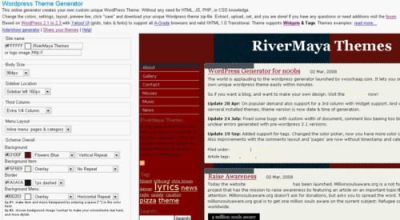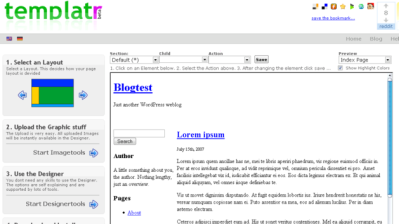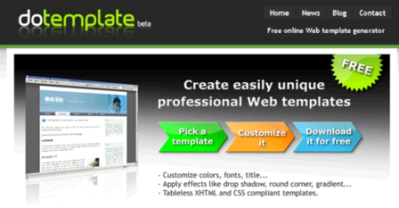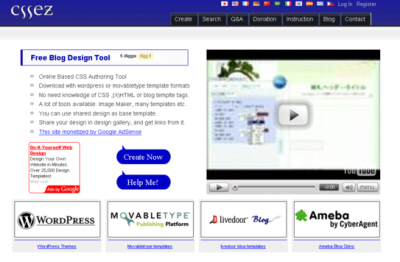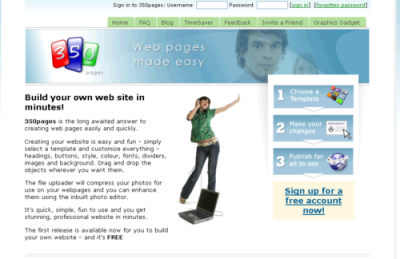Halaman kontak atau contact form sangat penting bagi sebuah blog. Halaman kontak akan lebih memudahkan pengunjung untuk menghubungi pemilik blog apabila tidak mengetahui email atau nomor telepon pemilik blog tersebut. Apalagi bagi Anda pemilik blog yang menggunakan blognya untuk tujuan bisnis online dalam rangka menghasilkan uang dari blog. Tentu saja form kontak tersebut akan memudahkan customer untuk menghubungi Anda.
Cara membuat halaman atau form kontak di platform WordPress, sebenarnya tidak susah. Anda tidak perlu mengetahui kode php untuk mewujudkannya. Hal ini disebabkan WordPress banyak sekali menyediakan plugin untuk membuat form kontak. Salah satu plugin yang sangat bagus untuk membuat halaman kontak di WordPress adalah WP-ContactForm buatan Ryan Duff dan Peter Westwood.
Lalu bagaimana langkah-langkah membuat form kontak di WordPress? Berikut caranya:
- Pertama Anda harus menginstall plugin WP-ContactForm yang sebutkan tadi ke mesin WordPress Anda yaitu dengan menuju menu Plugins » Add New.
- Pada jendela Add New Plugin, ketik WP-ContactForm pada kotak pencarian dan klik Search. Pada hasil cari klik Install di pada plugin WP-ContactForm versi 1.5.1.1 dari Ryan Duff.

- Di jendela yang muncul selanjutnya, klik tulisan Install Now dan proses instalasi plugin dimulai.

- Setelah instalasi plugin selesai klik tulisan Activate Plugin untuk mengaktifkan plugin.
Proses instalasi plugin telah selesai. Selanjutnya, tugas Anda adalah mengatur setting dari kontak form Anda nantinya. Untuk itu ikuti langkah-langkah berikut:
- Klik Settings » Contact Form untuk mengakses setting contact form
- Pada halaman setting, masukkan pengaturan sebagai berikut:
- Email Address adalah alamat email yang nantinya akan dikirimi hasil dari halaman kontak.
- Subject: Subyek dari email yang dikirim hasil dari halaman kontak.
- Success Message: Pesan yang muncul jika seseorang berhasil mengirim pesan dari halaman kontak.
- Error Message: Pesan yang muncul apabila terjadi kesalahan pada pengiriman pesan lewat halaman kontak.
- Show Contact Form Quick Tag: berfungsi untuk menampilkan quick tag pada halaman kontak

- Apabila pengaturan telah selesai, klik tombol Update Options.
Setelah selesai mengatur beberapa setting untuk halaman kontak, sekarang saatnya Anda membuat halaman kontak dengan membuat sebuah static page baru. Caranya adalah sebagai berikut:
- Klik Pages » Add New untuk membuat halaman statis baru.
- Di halaman Add New page, berikan judul dari halaman kontak sesuai dengan yang Anda inginkan. Misalkan kita beri judul “Kontak”.
- Pada kotak post editor dibawahnya, beralihlah ke HTML editor dengan mengklik tulisan HTML pada sudut kanan atas editor. Kemudian masukkan kode berikut:

- Terakhir, publish halaman yang baru Anda buat dengan mengklik tombol publish.
Cara membuat halaman kontak atau kontak form pada blog WordPress telah selesai samapi disini. Contoh hasil halaman kontak bisa Anda lihat pada halaman kontak blog ini. Apabila ada yang kurang mengenai tutorial membuat halaman kontak pada blog WordPress ini, silahkan ajukan melalui kotak komentar